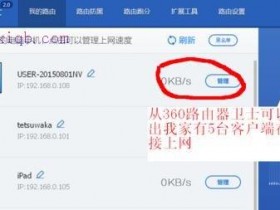- A+
怎么修改无线路由器密码
家里的无线网络密码被人破了?公司的无线网络被人偷偷上了?或者是你忘了无线路由密码了,需要更改?马上更改无线路由密码吧
工具/原料
连接路由器的电脑一台步骤/方法
1
登录你要更改的路由器,我的就是192.168.1.1,各个品牌登录地址不同的,具体的路由器后背有登录地址的,所示
2
打开浏览器,在地址栏输入路由器IP地址192.168.1.1,用户名和密码一般如果你没改就是admin(小写)
3
登录成功后就显示运行状态了,所示
4
点击“无线设置”
5
再点击“无线安全设置”,里面就可以更改密码了,一般选择WPA-PSK/WPA2-PSK加密方法(密码要8-16个的,可以字母数字组合)
6
更改密码后,点击保存,提示重启
7
最后点击“系统工具”里的“重启路由器”即可重启路由
第一步:在浏览器中输入:192.168.0.1按回车键,在跳转的页面中输入密码admin,确定即可
第二步:点击“高级设置”或者页面右上角的“高级设置”
第三步:点击“无线设置”-“无线安全”更改无线网络密码,参考如下操作步骤
第四步:点击“无线设置”更改无线网络名称,参考如下操作步骤
注意:
1.修改无线密码之前,一定要先禁用wps设置,才能选择安全模式;
2.为了网络不被蹭网,安全模式强烈建议选择WPA-PSK,,加密规则选择AES,密码至少为8个数字和字母的组合;
3.修改无线密码,强烈建议把无线网络名称也一起修改,具体步骤参考第四步;
4.修改无线网络名称或者无线密码后,无线连接会断开,需要重新扫描连接。
宽带小知识---无线路由器怎么设置密码防止蹭网
安装了无线路由器之后我们可以通过无线路由器进行无线上网,但是如果你没有设置密码的话,会有很多人盗用的。下面的经验里面就和大家分享一下无线路由器怎么设置密码的方法
首先要打来浏览器,然后再地址栏上面输入无线路由器底面的路由器IP,然后进入到该IP,所示:
输入路由器地面的IP以后进入到登录窗口,在窗口上面输入路由器底面的用户名及密码,然后点击确定按钮,所示:
登录以后,要想设置无线路由器的密码就在页面的的左侧点击无线设置,所示:
点击无线设置以后,然后再下拉菜单上面点击无线安全设置,所示:
点击无线安全设置以后,在无线网络安全设置窗口上面选中WPA-PSK/WPA2-PSK,所示:
选中WPA-PSK/WPA2-PSK以后,再PSK密码栏输入要设置的密码,所示:
输入密码以后点击点击无线网络安全设置窗口下面的保存按钮,这样在想连接无线网络的时候就需要输入密码才能够链接了
无线路由器怎么设置密码
现在使用无线路由器的朋友很多,因为无线路由器可以满足当前流行的3G智能手机以及平板电脑,本本等实现高速的无线上网服务,但不少朋友由于不会设置无线路由器密码,导致网络资源被附近的朋友免费连接了,由于多用户使用导致无线网越来越慢。无线路由器设置密码其实很简单,只需要登陆路由器内部设置即可,方法如下:
第一步:首先登陆无线路由器,一般无线路由器的登陆地址是在浏览器网址输入框内输入:192.168.1.1进入,然后输入登陆账号与密码就可以进入了。其中登陆地址,以及登陆账号与密码都可以在无线路由器使用说明书或无线路由器外壳标签上可以看到。
第二步:无线网络设置主要是保护无线网络资源不被别人获取,所以需要设置密码验证登陆,以保证安全。
①首先在无线路由器设置界面找到【无线设置】-【基本设置】,在【SSID】中填入路由器的名字,自己可以随便填写主要用于识别自己的网络。
SID名为网络识别名称也就是笔记本电脑或者平板电脑搜索无线网络所看到的名字,可以根据自己爱好随便写。
② 再点击“安全设置”进入安全设置向导,填写。
首先将“安全设置选项”选择为“WPA2”,然后在密码中输入登陆网络的无线上网密码,密码一定要记住,因为笔记本电脑或平板电脑都需要无线密码才可以登陆并使用。
关于为什么这里将“安全设置选项”选择为“WPA2”?主要是出于安全考虑,目前WPA2无线网络加密是最难破解的,其他一些密码类型相对比较容易被别人使用蹭网卡进行暴力破解。
③设置好以上几步之后,记得点击设置界面底部的“保存”按钮即可完成操作了。
之后就可以拿出平板电脑或笔记本电脑在无线路由器附近搜索无线网络了,一般都可以搜索到,找到了点连接到无线网络会提示需要密码,填写上面设置的WP2密匙密码就可以顺利的连接上无线网络了。
无线路由器无线设置步骤就这么多,下次需要连接无线网就需要输入密码才可以连接了,别人由于不知道密码就不能够连接近来,轻松的实现了防止别人蹭网,影响自己的上网速度。
无线路由器怎么设置密码?无线路由器密码设置基本上就以上几个步骤,其实很简单的,需要注意的是不同路由器器设置的界面或许有些差异,但只要知道无线路由器设置密码思路即可如何修改无线路由器密码
如今是网络时代了,大家经常会碰到家里的无线网络密码被人破了?公司的无线网络被人偷偷上了?或者是你忘了无线路由密码了,需要更改时!下面小编就告诉你如何更改路由器的密码?
第一步:
登录你要更改的路由器,我的就是192.168.1.1,各个品牌登录地址不同的,具体的路由器后背有登录地址的,你自己仔细找一下哦!所示:
第二步:
打开电脑浏览器或手机浏览器也可以的。在浏览器的地址栏输入你找到的路由器IP地址192.168.1.1,用户名和密码一般如果你没改就是admin(小写)或guest(小写)路由器背面也应该有的。所示:
输入ip地址确认,正常情况下所示:
第三步:
登录成功后就显示运行状态了,所示:
第四步:点击“无线设置”再点击“无线安全设置”,里面就可以更改密码了,一般选择WPA-PSK/WPA2-PSK加密方法(密码要8-16个的,可以字母数字组合),所示:
第五步:更改密码后,点击保存,提示重启,最后点击“系统工具”里的“重启路由器”即可重启路由,所示:
当你想改密码时,但又恰恰你忘了登录路由器用户名和密码的,导致无法正常登录路由器管理界面的,那就要重置路由器了,可以选择长按"RESET"(路由器后面有的是一个小孔,可以用牙签或尖物体按)10秒,直到指示灯全亮后放开即可恢复出厂设置,就可以使用原来的admin用户登录了。
怎么修改无线路由器密码
步骤/方法
1、登录你要更改的路由器,我的就是192.168.1.1,各个品牌登录地址不同的,具体的路由器后背有登录地址的,所示:
2、打开浏览器,在地址栏输入路由器IP地址192.168.1.1,用户名和密码一般如果你没改就是admin(小写)
3、登录成功后就显示运行状态了,所示:
4、点击“无线设置”:
5、再点击“无线安全设置”,里面就可以更改密码了,一般选择WPA-PSK/WPA2-PSK加密方法(密码要8-16个的,可以字母数字组合)。
6、更改密码后,点击保存,提示重启:
7、最后点击“系统工具”里的“重启路由器”即可重启路由器。
别的特殊情况需要更改密码的
当你想改密码时,但又恰恰你忘了登录路由器用户名和密码的,导致无法正常登录路由器管理界面的,那就要重置路由器了,可以选择长按"RESET"(有的是一个小孔,可以用牙签或尖物体按)10秒,直到指示灯全亮后放开即可恢复出厂设置,就可以使用原来的admin用户登录了。
怎么修改无线路由器密码修改无线网WiFi密码
如何更改无线路由器WiFi的密码呢。为了防止别人蹭网,占用网速,我们需要不定期的修改密码。更换无线路由器的密码很简单的哦,看完了你就会知道,要多简单有多简单~
方法/步骤
1
将无线路由器和计算机连接,然后在浏览器中输入192.168.1.1
这是绝大多数无线路由器的访问地址,如果你不太确定,可以查看无线路由器的背面
2
在弹出的登录框中,用户名和密码都输入admin
用户名和密码同样可以从无线路由器的背面查看的到
3
登录成功后,显示的是无线路由器的当前状态信息
也就是左侧最上面的【运行状态】的页面
4
点击左侧的【无线设置】
5
点击【无线设置】下面的【无线安全设置】
6
在右侧的PSK密码栏,修改新的密码,然后点击下面的【保存】
为了密码的安全性,建议密码采用字母、数字、特殊字符的组合,且不少于8位
7
这时新的密码应该已经生效了
如果没有生效的话,点击左侧的【系统工具】→【重启路由器】,然后在右侧点击【重启路由器】
好了,快去用新的WiFi密码上网吧 ^_^教你怎么修改无线路由器密码
一般,我们刚买来无线路由器的时候,都需要经过一番设置,或者是无线密码忘了需要修改密码,这边小编将给以最常见的TP-LINK为例,给大家带来一个修改无线路由器的方法,普及无线路由器的一些基本使用。
工具/原料
PC电脑一台
无线路由器一个
做好水晶头能用的网线2条方法/步骤
1
首先要确保我们电脑已经连上了无线路由器,方法很简单,如果你是已经用无线连接上了路由器,则右下角是无线网络的图标,如果是网线直接连接电脑的话,我们看看电脑右下角本地连接是否连接上,连接上的话是一个电脑图标,如果没有连接上会有一个感叹号!外线进来的常用的为三种:光纤、电话线、网线。光纤和网线进来有一个上网猫,有一条网线出来应该接到无线路由器的WAN端口,其他几个端口通过网线均可插到电脑上保持接通。金安达这边是使用无线网络,所示:
2
确保电脑已经接通路由器之后,我们打开网页浏览器,并在地址栏里输入“192.168.1.1”然后按回车进入!然后会弹出一个登录窗口这边的用户名和密码均填写admin,一般都不会错的,很少有人改路由器登录密码(不是无线密码!)这里的地址是根据你购买的品牌不同地址也许就不一样,地址、用户名和密码一般在本路由器的底部,按照上面的直接输入即可。
3
回车后我们可以发现我们已经进入路由器了,我们可以看到路由器现在的运行状态,左侧一列都是路由器的相关设置,所示,如果是新路由器,你就选择第二项设置向导里去设置好你上网的用户账号密码,这里的账号密码是给你开通上网业务的用户名密码,这之前先要选择pppoe常用拨号方式,如果路由器还不能上网,那么重启路由器或者恢复路由器重新设置一遍(需要恢复路由器的用回形针长按带电状态的路由器后面restart键6秒以上松手),单击运行向导,再次根据提示进行设置。直到在运行状态里右下面显示有“断线”字出现,并有发送接收数据包变化为止。如果多次设置无效,则需要电联给你办理上网业务的工作人员或售后,有些网络需要运营商后台解除路由器的MAC地址方可使用。
4
我们单击“无线设置”,发现“无线设置”下面还有5个子项目,同时右侧页面的内容也发生改变,如果不知道如何打开无线网络的话,只要按照金安达图片上的提示便能够开启无线网络——即我们日常生活中所提的wifi。这边我们是要更改无线密码,所以我们在左侧单击“无线安全设置”
5
单击后我们发现右侧的内容也马上变化了,这个页面就是无线密码的设置页面,SSID即为你用手机可以搜索到的无线网络名称,可以任意改。我们这边勾选“WPA-PSK/WPA2-PSK“进行加密,在认证类型中选择“WPA2-PSK”,在加密算法中选择”AES“,PSK密码就是无线wifi的密码了!!修改这个内容就可以更改无线密码了!!
6
修改路由器登录口令
点击修改口令后,右侧即可弹出修改口令对话框,然后上边先输入默认用户名与密码,下边填写上新的用户名与密码,如下图,这里我只修改密码,用户名依然用的是admin,想要连用户名也一起修还的用户,请自行填写,如下图:
完成之后,点击下边的完成即可成功修改掉路由器登录密码,下次要登录路由器,使用默认账户就无法登录,需要您设置的密码来登录了。这主要是为了防止别人蹭网盗用你的wife流量的一个简单防护。
8
基本上已经大功告成了,这里面最后还有重要的一步,那就是保存了,没有保存是不会生效的!保存后是马上生效,你用手机或则笔记本电脑接入前,记得先删除这个wifi在搜索之后再连接,因为他之前记住的那个密码已经能够被你改掉了!
注意事项
其他路由器大同小异,原理一致!
注意更改密码后手机或则笔记本电脑要先删除此wifi后重新连接
怎么更改无线路由器密码才更安全?
为保证我们的无线不被破解蹭网,最好是定期更改无线网络密码,并使用安全较高的认证。同样的,也建议同时更改路由器后台管理员密码。
1.无线路由器要更改后台管理密码的话,建议用网线连接电脑。成功连接电脑后查看获取的默认网关IP:
2.打开浏览器,在地址栏中输入这个默认网关的IP并按回车,打开路由器登陆窗口:
3.输入正确的用户名和密码后进入后台管理界面:
4.单击“工具”选项卡,在“管理者”中输入新旧密码:
5.单击下面的“执行”按钮后,路由器会要求重新输入用户名和密码,这个密码是更改后的密码了:
6.重新进入路由器后台管理界面后,我们直接在“首页”选项卡下,单击左侧的“无线网络”按钮:
7.在下面的“共享密码”处输入我们要更改的密码,建议同时将SSID也更改掉:
8.再单击下面的“执行”按钮,路由器提示要等待一定时间:
9.并会显示“重新激活...”,单击“继续”按钮或关闭本窗口即可